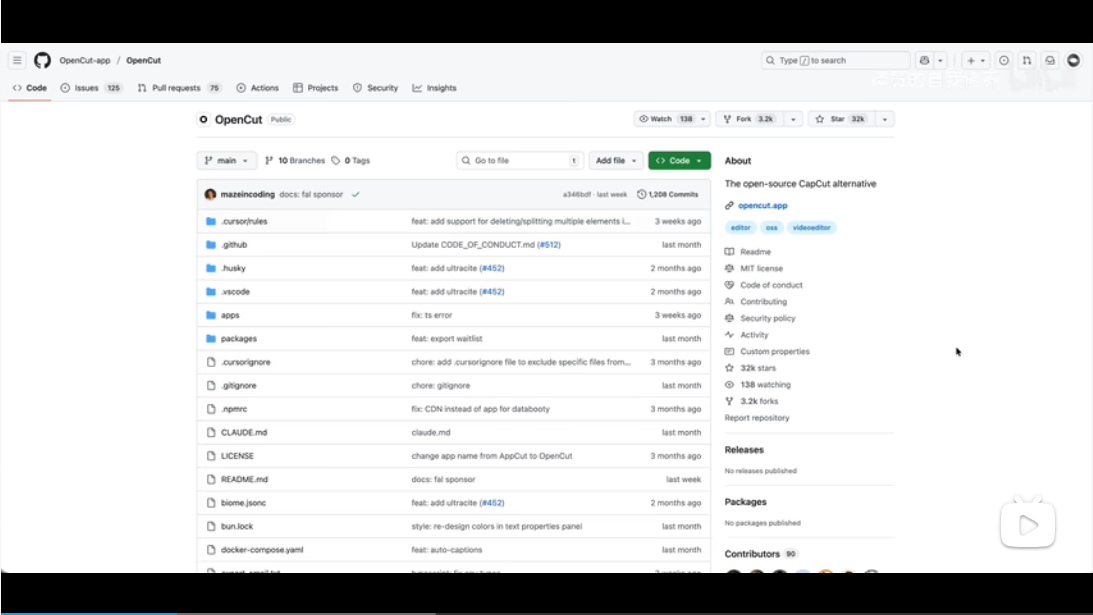
|
發佈時間: 2025-9-26 00:25
正文摘要:《OpenCut》開源剪輯軟體 快速閱讀精華 😠 專案緣起:不滿剪映國際版 CapCut 日益增長的付費牆與隱私數據收集問題。💡 核心理念:打造一款完全免費、開源、尊重使用者隱私的影片剪輯軟體。✨ 三大特色: 隱私至上: 你的影片與資料只會留在你的設備上。功能免費: 所有基礎功能免費,沒有訂閱或浮水印。操作簡單: 致力於提供像 CapCut 一樣易於上手的體驗。 👨💻 目前狀態: 專案處於早期開發階段,主要適合想貢獻程式碼的開發者或想嘗鮮的技術玩家。🚀 如何開始: 需要開發環境,包含 Node.js (v18+)、Bun 以及 Docker。 本文章目錄.article-toc { border: 1px solid #ddd; padding: 15px; background: #f9f9f9; border-radius: 6px; margin: 20px 0; width: 95%;}.toc-title { /* --- 以下是合併進來的 H2 樣式 --- */ font-size: 1.25em; /* 125% */ border-left: 5px solid #2A98DA; border-radius: 2px; padding: 5px 0px 5px 10px; font-weight: bold; margin: 0 0 15px 0; /* 調整了 margin,只留下方 15px */ color: #333; line-height: 1.5; background-color: #f8f8f8; /* --- 樣式合併結束 --- */}.toc-list { list-style: none; padding-left: 0;}.toc-list li { margin: 8px 0;}.toc-list a { color: #2A98DA; text-decoration: none;}.toc-list a:hover { text-decoration: underline;}.back-to-top { display: block; margin-top: 10px; font-size: 0.9em; color: #666;}為什麼 OpenCut 會誕生?document.currentScript.previousElementSibling.href = location.href.split('#')[0] + '#why_opencut';OpenCut 有什麼特色?document.currentScript.previousElementSibling.href = location.href.split('#')[0] + '#features';如何開始使用 OpenCut?開發設定教學document.currentScript.previousElementSibling.href = location.href.split('#')[0] + '#getting_started';- 事前準備 (Prerequisites)document.currentScript.previousElementSibling.href = location.href.split('#')[0] + '#setup_prerequisites';- 安裝與啟動步驟 (Setup)document.currentScript.previousElementSibling.href = location.href.split('#')[0] + '#setup_steps';想一起貢獻?歡迎加入!document.currentScript.previousElementSibling.href = location.href.split('#')[0] + '#contributing';OpenCut 常見問題Q&Adocument.currentScript.previousElementSibling.href = location.href.split('#')[0] + '#faq';參考資料document.currentScript.previousElementSibling.href = location.href.split('#')[0] + '#references'; 最近在用剪映國際版 CapCut 的時候,是不是覺得它越來越「懂賺錢」了?不只收費項目變多,還讓人對它的資料收集有點不放心。 如何開始使用 OpenCut?開發環境設定教學 【重要提醒】 目前 OpenCut 仍處於非常早期的開發階段,還沒有提供一般使用者可以直接下載安裝的一鍵安裝包。以下的教學是針對開發者或有程式基礎的玩家,教你如何在自己的電腦上把這個專案跑起來,進行測試或貢獻程式碼。 事前準備 (Prerequisites) 在開始之前,請確保你的電腦裡已經安裝了以下幾樣東西,它們是整個開發環境的基礎: Node.js (需要 v18 或更新的版本)Bun (一個比 npm 更快的 JavaScript 工具)Docker 和 Docker Compose 【小知識】Docker 在這裡的角色,就像是幫你快速蓋好一間已經裝潢好的小房子(資料庫和 Redis 服務),讓你不用自己辛苦地從零開始安裝和設定,非常方便。如果你只是想修改前端介面,可以跳過 Docker 的部分。 安裝與啟動步驟 (Setup) 準備好工具後,跟著下面的步驟一步步來,就能在你的電腦上啟動 OpenCut 了! 首先,打開你的終端機 (Terminal) 或命令提示字元 (Command Prompt)。複製專案到你的電腦裡。最推薦的方式是先在 GitHub 上 Fork 一份到你自己的帳號,然後再 clone 你自己的版本: git clone [你 fork 後的倉庫網址] 進入專案的網頁應用程式目錄: cd apps/web 複製環境設定檔範本。這個檔案就像是軟體的設定大腦,我們要先複製一份出來自己用: cp .env.example .env.local (Windows 使用者請用 copy .env.example .env.local) 安裝所有需要的套件: bun install 回到專案的根目錄,使用 Docker 啟動資料庫等後端服務: cd ../.. docker-compose up -d 再次回到網頁應用程式目錄: cd apps/web 打開剛剛複製的 `.env.local` 檔案,填入必要的設定。其中 `BETTER_AUTH_SECRET` 是一個安全金鑰,你可以用它提供的指令產生一組隨機碼貼上去。 執行資料庫遷移,確保資料庫結構是最新版: bun run db:migrate 最後,啟動開發伺服器! bun run dev 完成後,打開你的瀏覽器,在網址列輸入 `http://localhost:3000`,如果看到 OpenCut 的介面,就代表你成功啦! 想一起貢獻?歡迎加入! 開發團隊非常歡迎大家一起來貢獻心力!如果你是開發者,可以到 GitHub 專案頁面查看 Contributing Guide,裡面有詳細的說明,告訴你哪些部分是目前最需要幫忙的(例如:時間軸功能、專案管理、效能優化等)。 《OpenCut》安裝教學重點回顧 OpenCut 是一個為了對抗 CapCut 商業模式而生的開源免費剪輯軟體。目前專案還在早期開發階段,比較適合開發者與技術愛好者投入。要成功運行,你需要準備好 Node.js、Bun、Docker 等開發環境,並按照步驟設定環境變數檔。 以下廣告滑動後還有帖子內容var custom_call_MIR = function (params) {if ( params === null || params.hasAd === false ) {var divRowSide;for (let index = 0; index < ONEADs.length; index++) {if (ONEADs[index].pub.player_mode === "mobile-inread") {divRowSide = ONEADs[index].pub.slotobj;}}var ins = document.createElement('ins');ins.className = 'clickforceads';ins.setAttribute('style', 'display:inline-block;');ins.setAttribute('data-ad-zone', '18264');divRowSide.appendChild(ins);var js = document.createElement('script');js.async = true;js.type = 'text/javascript';js.setAttribute('src', '//cdn.holmesmind.com/js/init.js');js.onload = function(){console.log('[ONEAD MIR] ClickForce Loaded');};divRowSide.appendChild(js);}};var _ONEAD = {};_ONEAD.pub = {};_ONEAD.pub.slotobj = document.getElementById("oneadMIRDFPTag");_ONEAD.pub.slots = ["div-onead-ad"];_ONEAD.pub.uid = "1000509";_ONEAD.pub.external_url = "https://onead.onevision.com.tw/";_ONEAD.pub.scopes = ["spotbuy", "speed"];_ONEAD.pub.player_mode_div = "div-onead-ad";_ONEAD.pub.player_mode = "mobile-inread";_ONEAD.pub.queryAdCallback = custom_call_MIR;var ONEAD_pubs = ONEAD_pubs || [];ONEAD_pubs.push(_ONEAD);var truvidScript = document.createElement('script'); truvidScript.async = true; truvidScript.setAttribute('data-cfasync','false'); truvidScript.type = 'text/javascript'; truvidScript.src = '//stg.truvidplayer.com/index.php?sub_user_id=597&widget_id=3309&playlist_id=2381&m=a&cb=' + (Math.random() * 10000000000000000); var currentScript = document.currentScript || document.scripts[document.scripts.length - 1]; currentScript.parentNode.insertBefore(truvidScript, currentScript.nextSibling); OpenCut 常見問題Q&A Q:我完全不懂程式,現在可以用 OpenCut 來剪片嗎? A:目前還不太行喔!專案還沒有提供給一般大眾使用的一鍵安裝檔,主要還是給開發者測試與協作的版本。建議可以先關注這個專案,等未來釋出正式版。 Q:這個軟體未來會收費嗎? A:不會。根據專案的開源精神與初衷,它會一直保持免費。 Q:如果我不想安裝 Docker 可以嗎? A:可以的。根據官方說明,Docker 主要是用來運行本地的資料庫和 Redis 服務。如果你只是想參與前端介面(UI)的開發,可以跳過 Docker 的設定步驟。 Q:它支援哪些作業系統? A:因為是基於網頁技術(Next.js)開發的,理論上只要能架設開發環境的 Windows、macOS、Linux 都可以運行。未來目標是同時支援網頁版、桌面版和手機版。 Q:我不是開發者,但很想支持這個專案,有什麼方式嗎? A:當然有!你可以到他們的 GitHub 專案頁面給他們一個星星 (Star),這對開發團隊是很大的鼓勵。另外,將這個專案分享給更多人知道,也是一種很棒的支持! 參考資料 Bilibili 影片介紹 .video-container { position: relative; padding-bottom: 56.25%; padding-top: 30px; height: 0; overflow: hidden;}.video-container iframe,.video-container object,.video-container embed { position: absolute; top: 0; left: 0; width: 100%; height: 100%;}外連至此bilibili影片連結 OpenCut GitHub 專案頁面 https://github.com/OpenCut-app/OpenCut |
